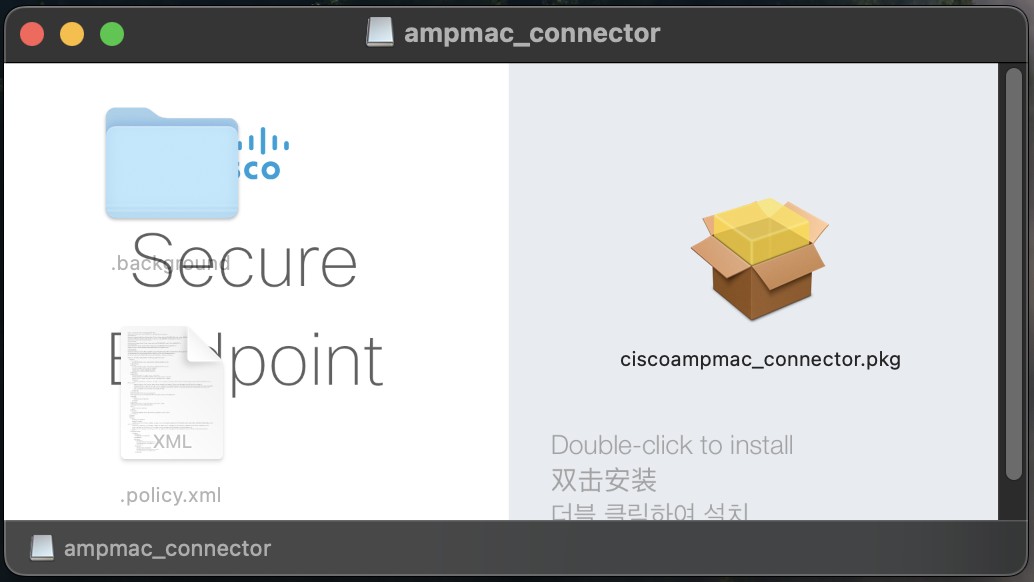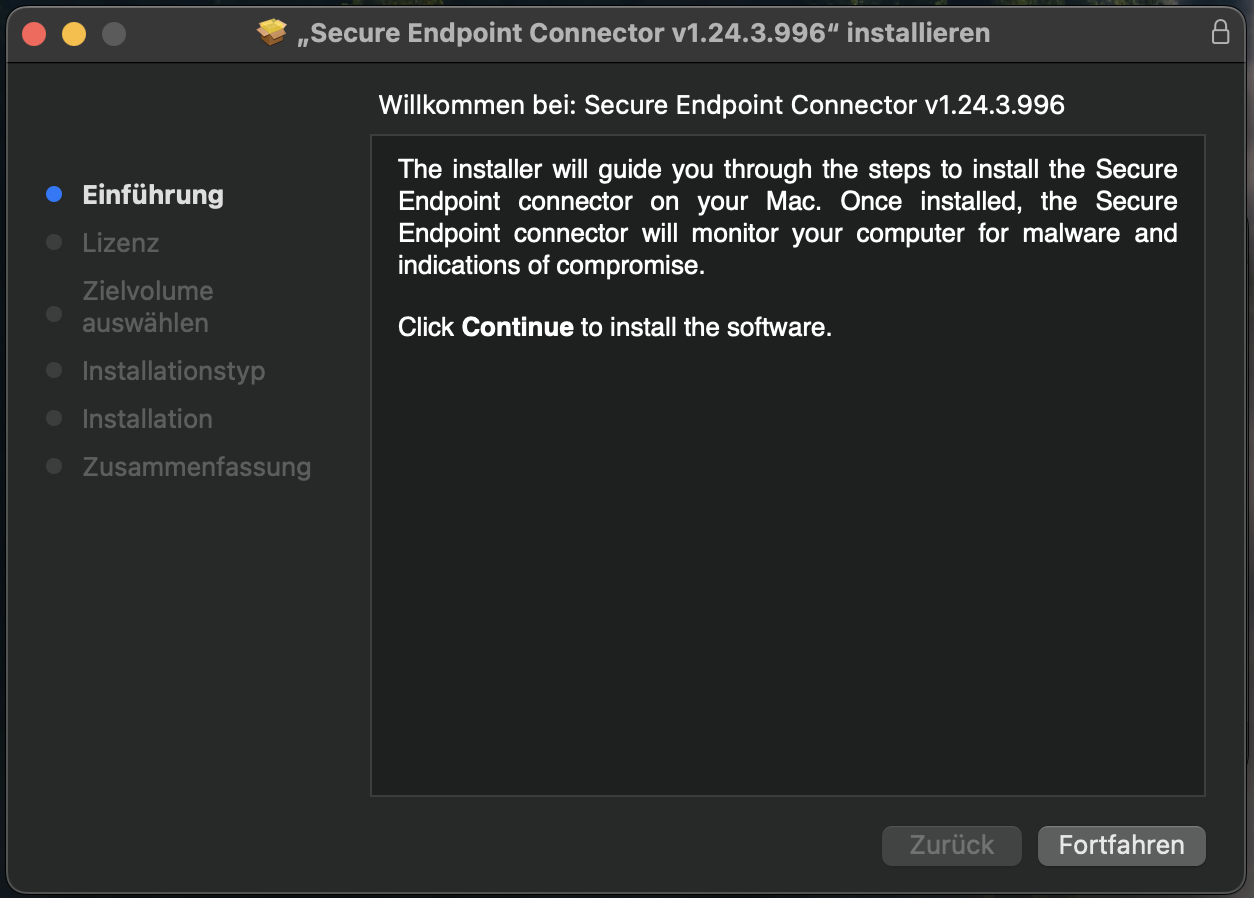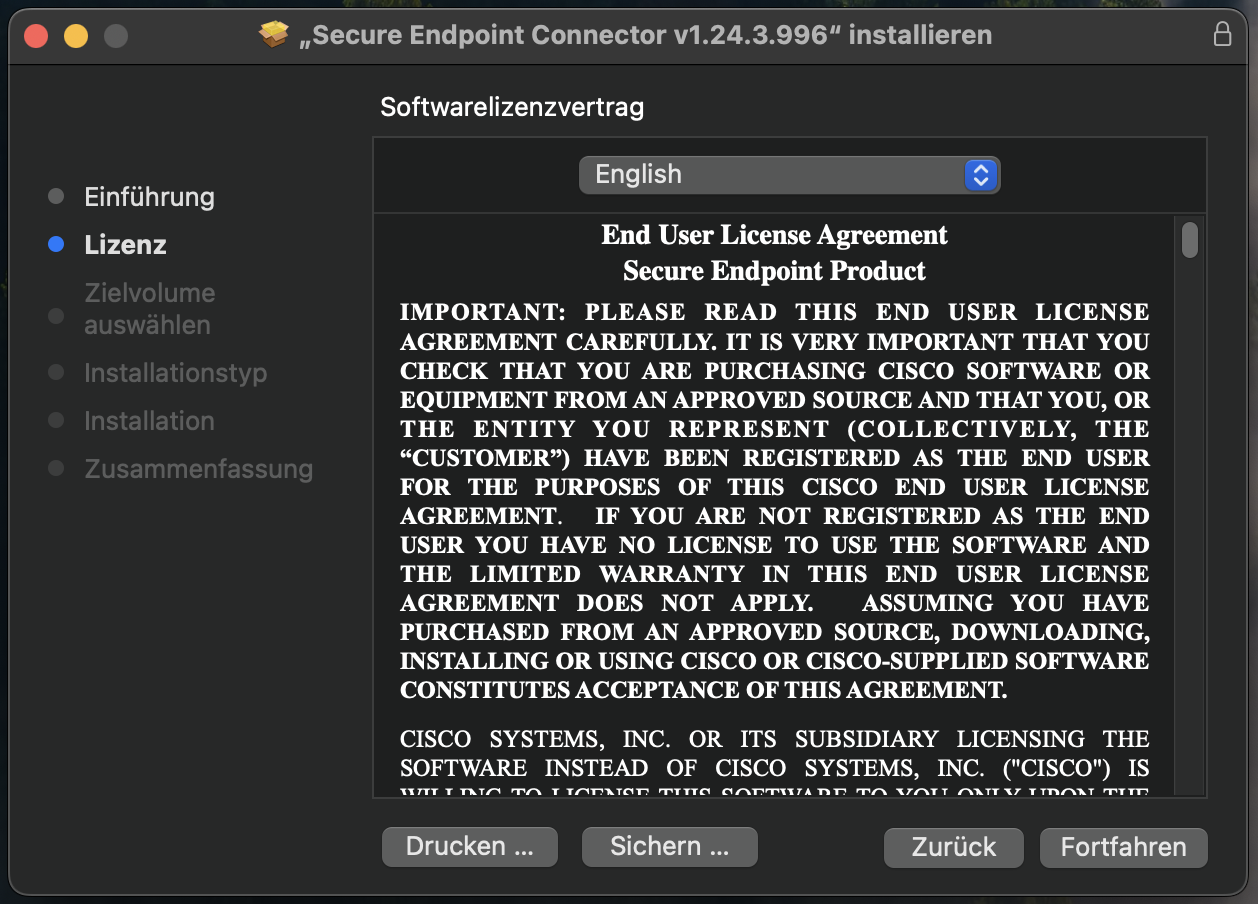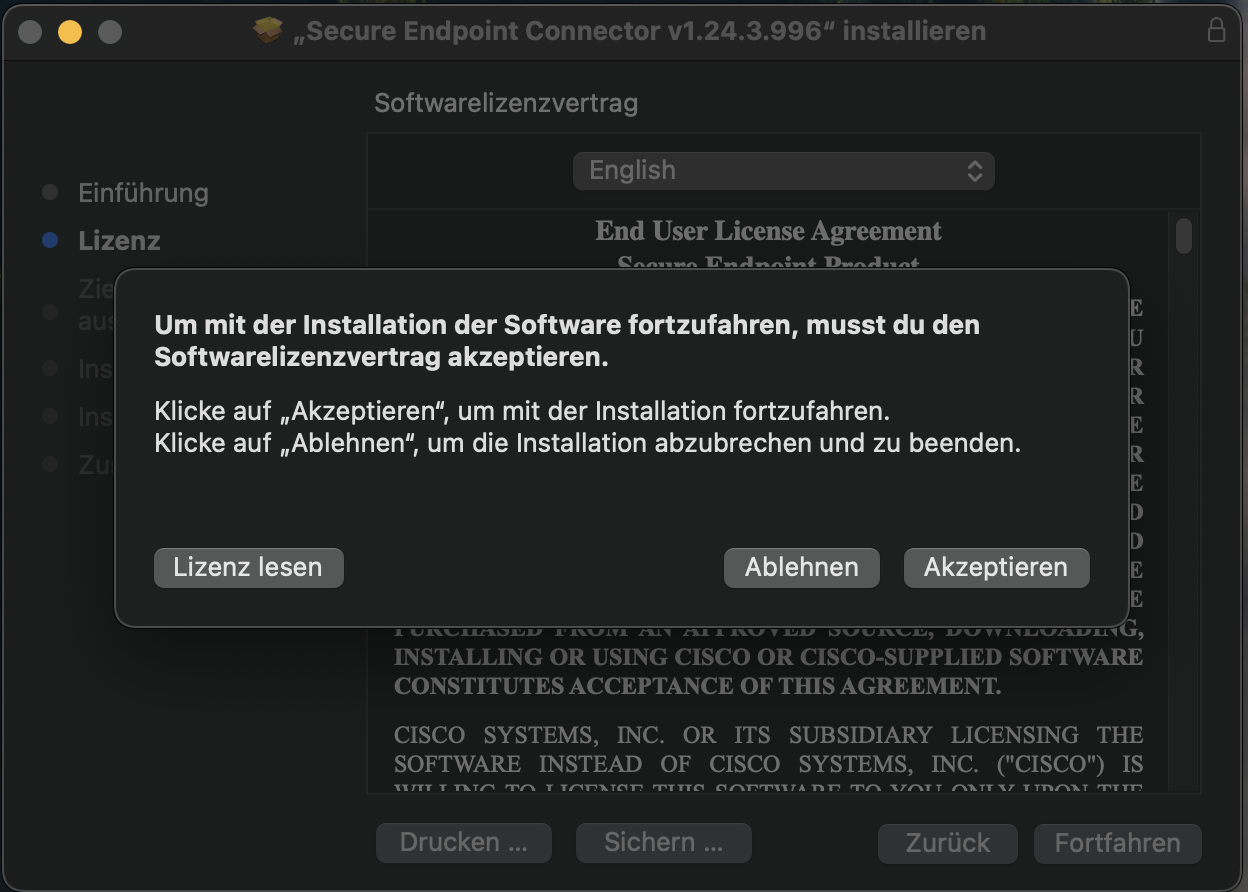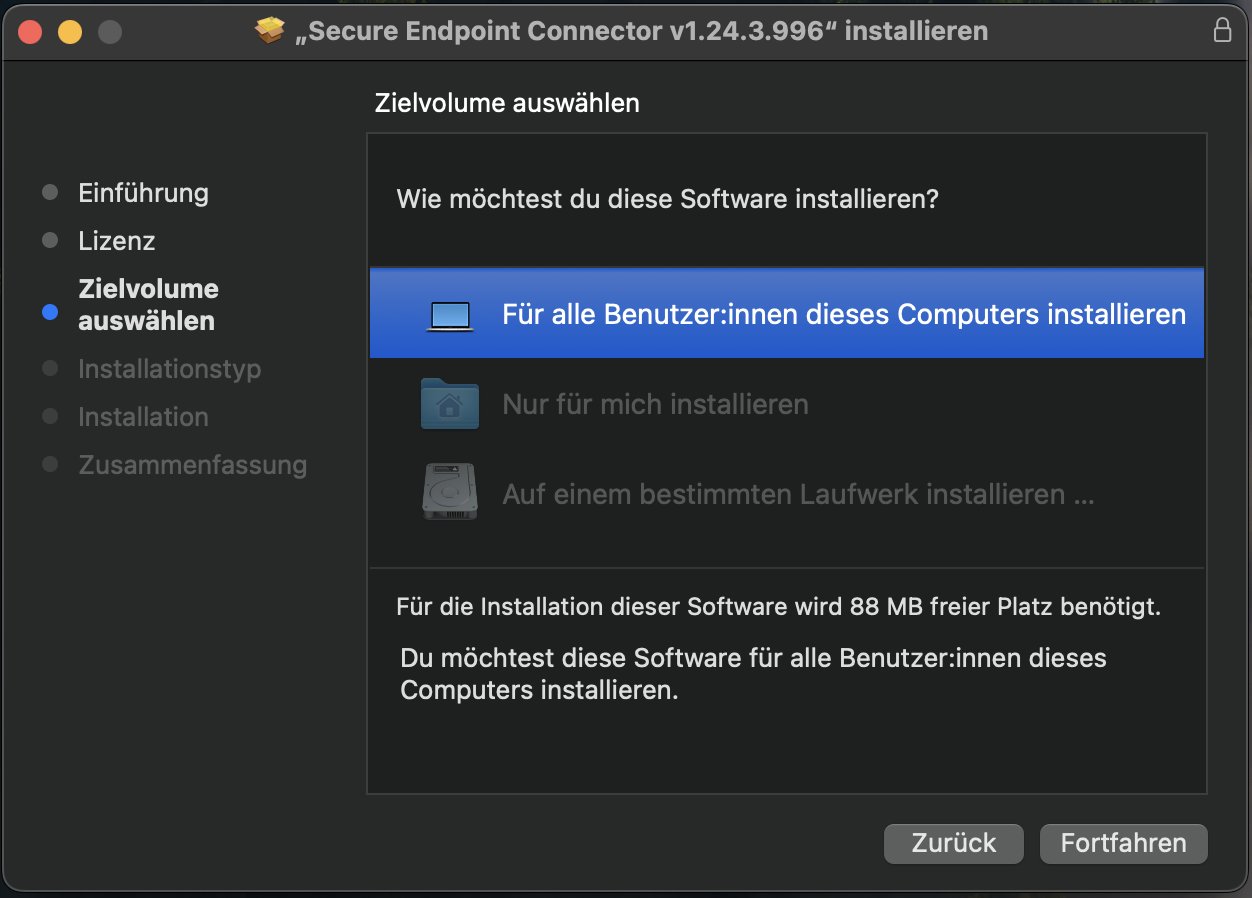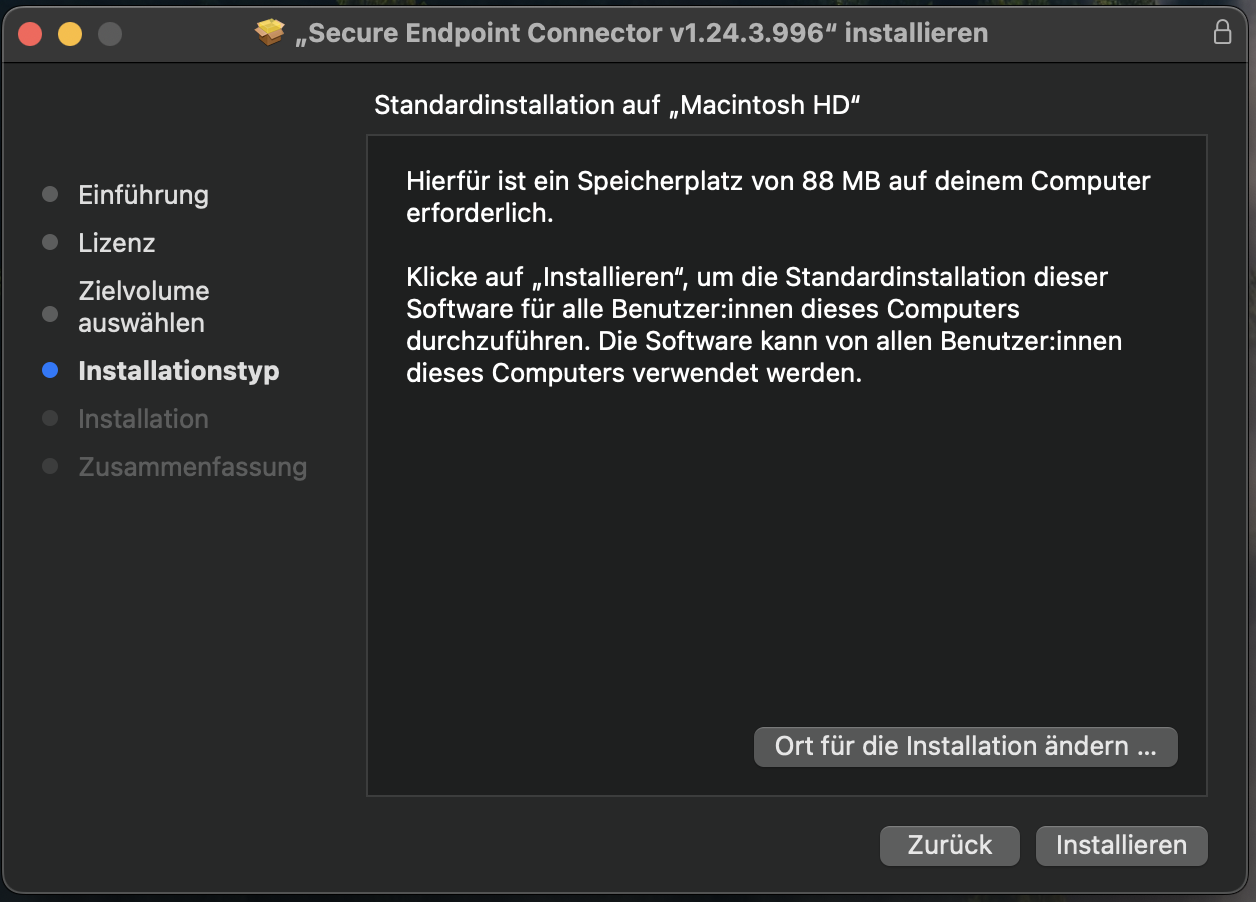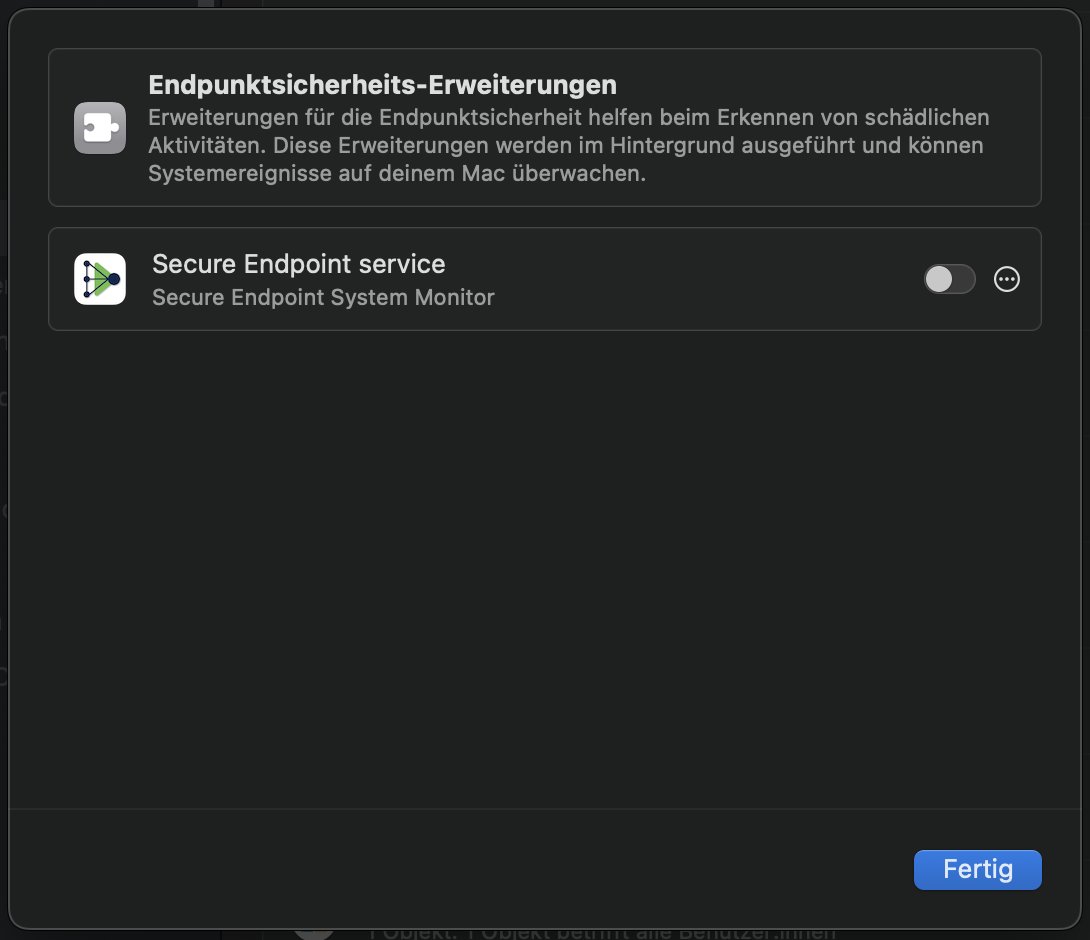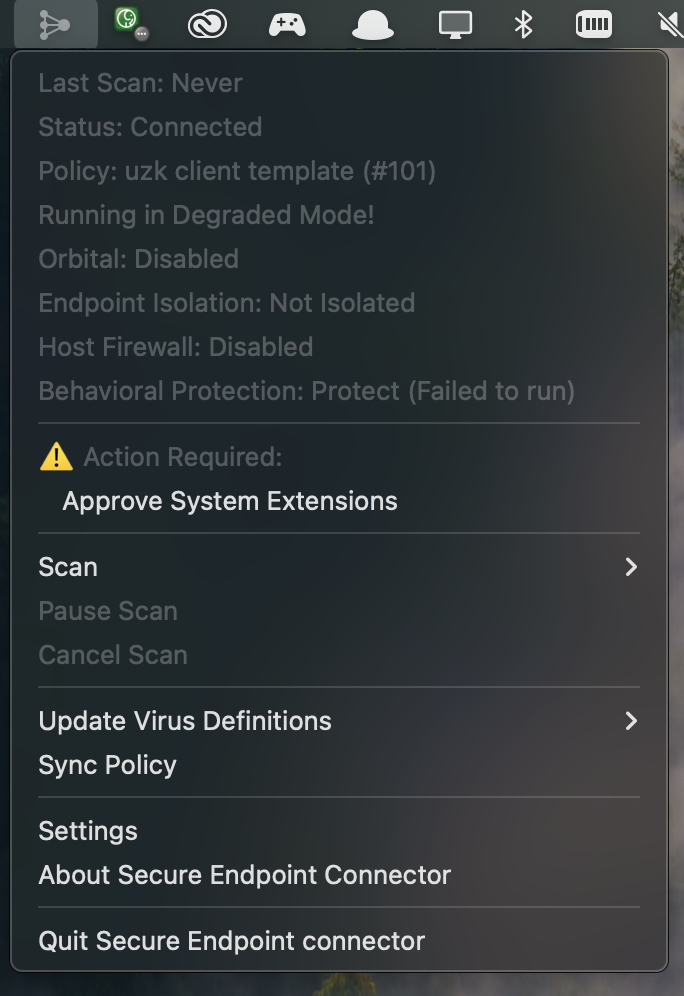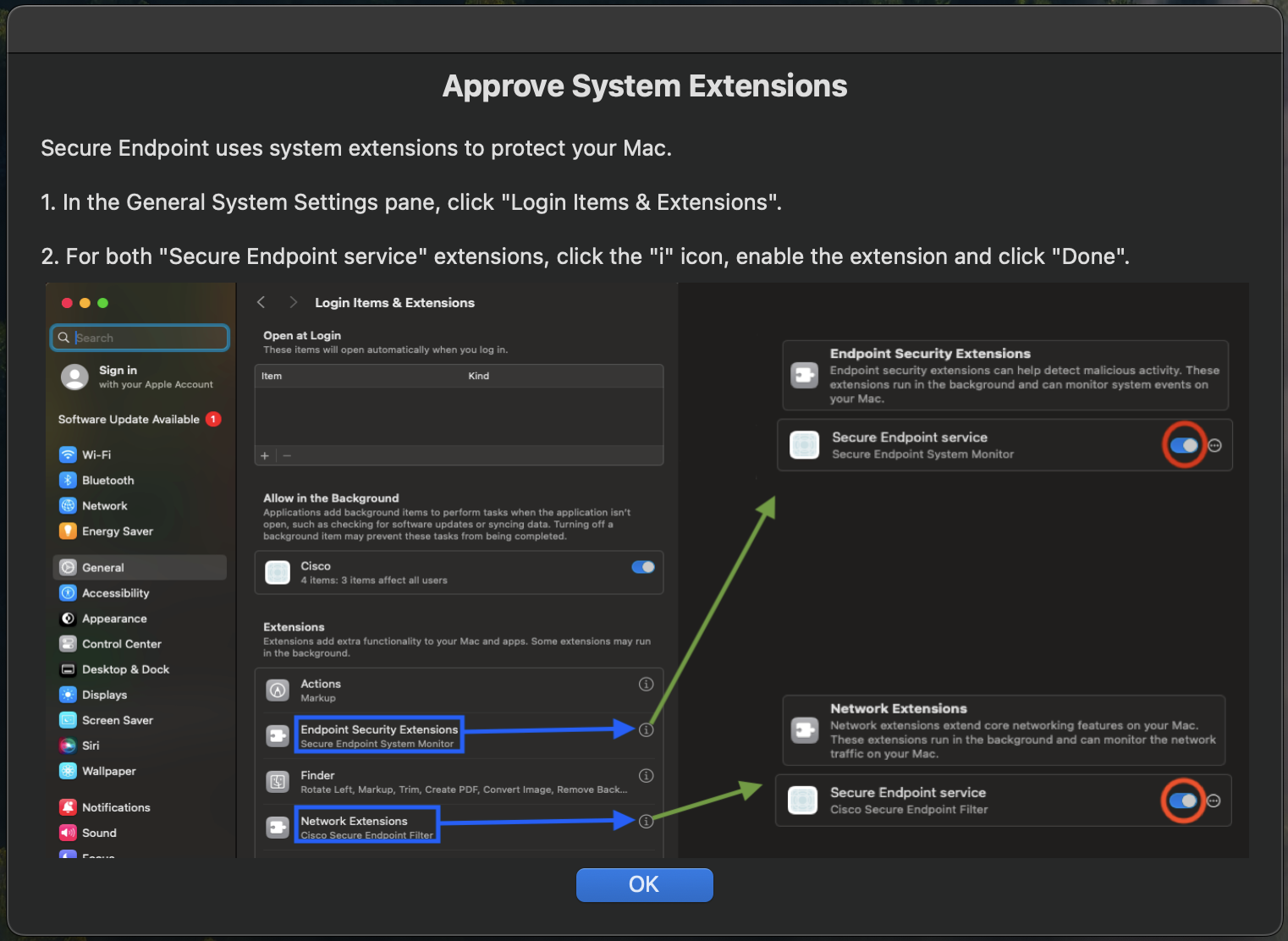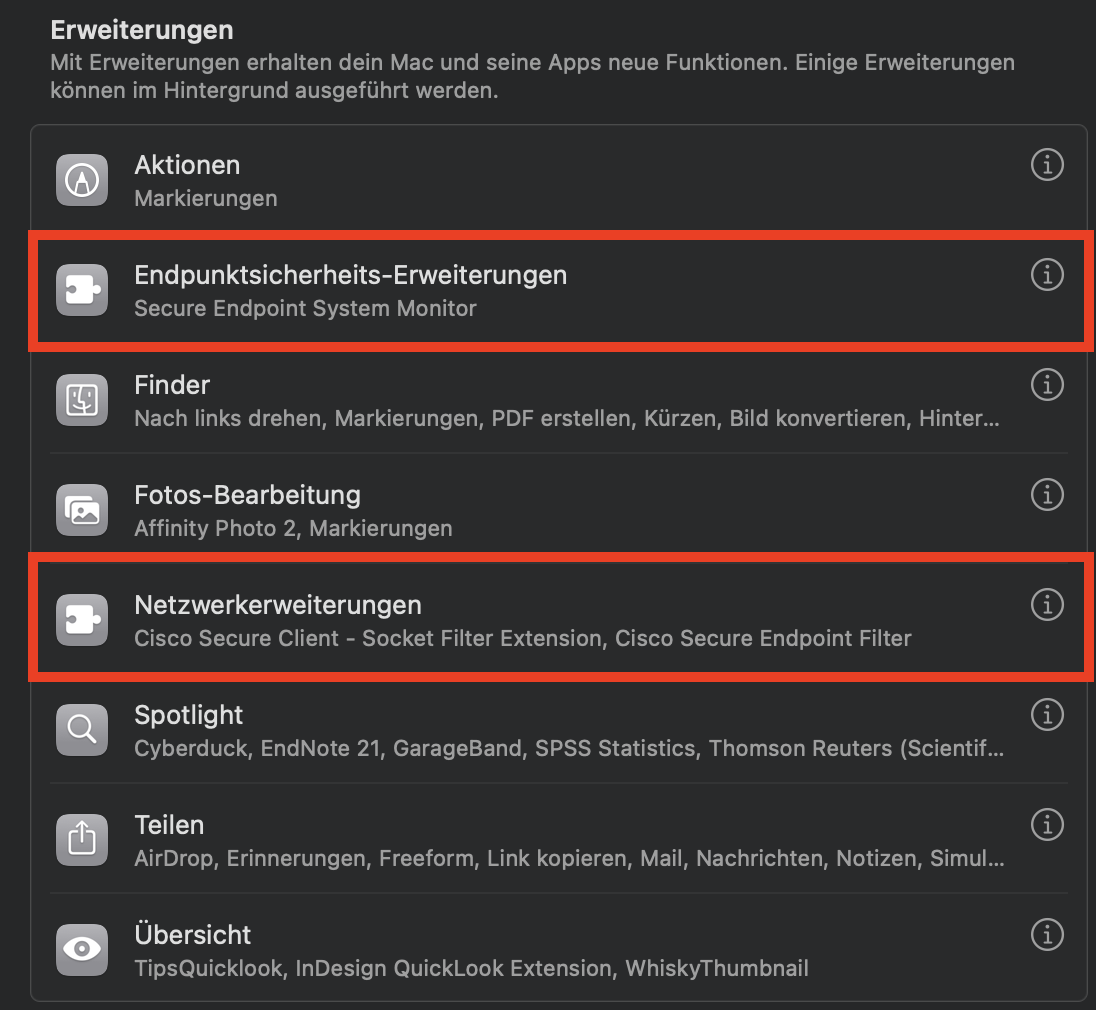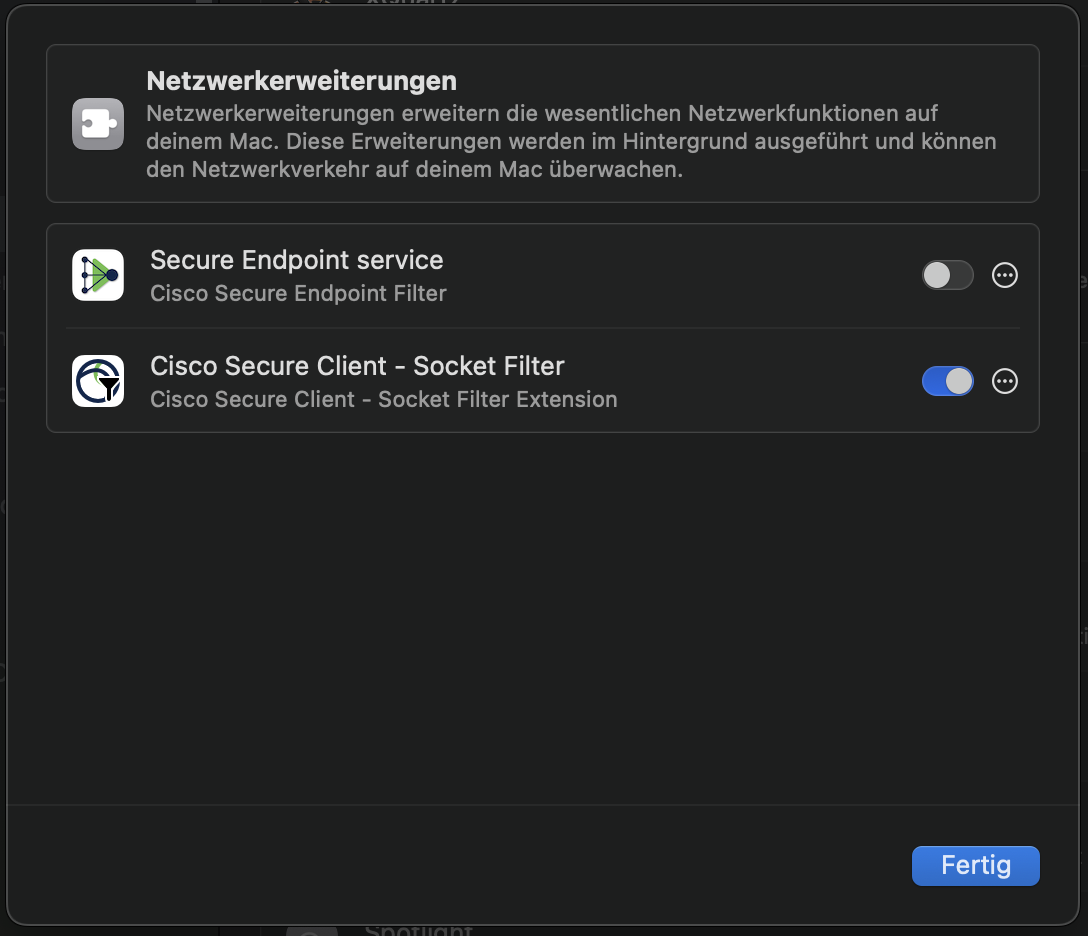Installation (macOS)
Stellen Sie vor der Installation bitte sicher, dass Sie andere zusätzliche Anti-Virus Software zunächst deinstallieren. Sollten Sie bislang Sophos eingesetzt haben, finden Sie auf unseren Webseiten entsprechende Anleitungen zur Deinstallation.
1. Laden Sie die Installationsdatei für Cisco Secure Endpoint herunter und öffnen Sie sie. Für den Download müssen Sie sich mit Ihrem Personalaccount anmelden.
2. Klicken Sie doppelt auf die .pkg Datei auf der rechten Seite um die Installation zu Starten. Folgen Sie dort allen Schritten.
3. Nun sollte eine Meldung auftauchen, dass eine neue Erweiterung von Secure Endpoint verwendet werden möchte. Gehen Sie dort auf “Systemeinstellungen öffnen”.
4. Setzen Sie den Haken bei Secure Endpoint service und bestätigen Sie mit Fertig.
5. Sie sollten nun oben in Ihrer Leiste das Symbol von Secure Endpoint vorfinden. Überprüfen Sie ob dort unter “Action Required” ein Eintrag für “Approve System Extensions” vorhanden ist und klicken Sie in diesem Fall darauf.
6. Sie sollten von Secure Endpoint ein Fenster vorfinden, welches Ihnen erklärt wo Sie die Extensions hinzufügen müssen. Sie finden diese ansonsten unter Systemeinstellungen → Allgemein → Anmeldeobjekte & Erweiterungen → ganz nach unten zu Erweiterungen.
7. Setzen Sie den Haken für Secure Endpoint sowohl bei “Endpunktsicherheits-Erweiterungen” als auch bei “Netzwerkerweiterungen”.
8. Sie finden den Secure Endpoint service nun oben in Ihrer Leiste und können dort über “Settings” diesen öffnen. Dort können Sie die verschiedenen Scans durchführen und Einstellungen tätigen.
Aktuell:
Informationen zu Tools für kollaboratives Arbeiten im Homeoffice
Kontakt
Bei Fragen und für individuellen Support wenden Sie sich bitte an den
ITCC-Helpdesk